Ошибка 0x800F081F установки обновления Windows 11
Когда пользователь обновляет систему Windows 11 и 10 через центр обновления, то может столкнуться с кодом ошибки 0x800F081F установки.
Ошибка 0x800F081F установки обновления в Windows 11/10 может быть связана с повреждением компонентов обновления, повреждением системных файлов, учетной записи или имеются проблемы с компонентами .NET Framework, Windows Sandbox, Hyper-V.

Как исправить ошибку 0x800F081F установки обновления Windows 11/10
В данной инструкции описаны способы решения, как исправить ошибку 0x800F081F при установке самого патча обновления или его скачивания в Windows 11 и 10.
1. Удалите временные файлы Windows 11/10
Очистите временные файлы, чтобы устранить ошибку 0x800F081F установки обновления в windows 11/10.
- Откройте "Параметры" > "Система" > "Память" > "Временные файлы".
- Установите везде галочки и "Удалить".
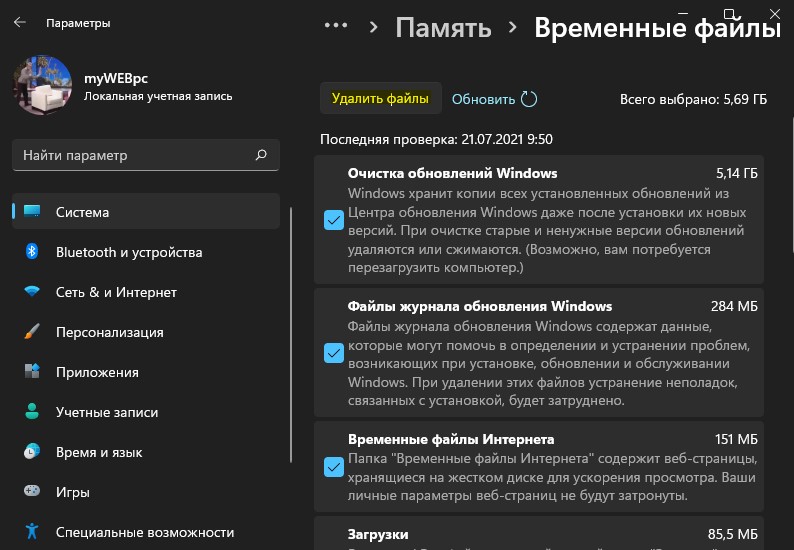
2. Восстановление целостности Windows 11/10
Воспользуемся командами SFC и DISM, которые исправят поврежденные системные файлы, если таковы имеются. Для этого, запустите командную строку от имени администратора и введите команды по порядку, после чего перезагрузите ПК.
sfc /scannowDism /Online /Cleanup-Image /CheckHealthDism /Online /Cleanup-Image /ScanHealthDism /Online /Cleanup-Image /RestoreHealth
3. Запустите устранения неполадок центра обновлений
Встроенный инструмент по устранению неполадок с центром обновления Windows 11/10 может исправить ошибку 0x800F081F.
- Откройте "Параметры" > "Устранение неполадок" > "Другие средства устранения неполадок"
- Запустите "Центр обновления Windows".
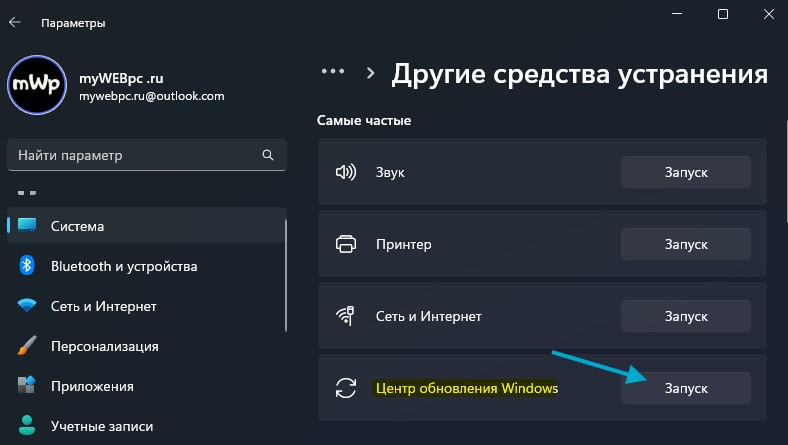
4. Сброс компонентов обновления по умолчанию
Папки SoftwareDistribution и catroot2 связаны с обновлениями Windows 11 и 10. В них хранится информация файлов по обновлению и, если они поврежденные или имеется конфликт версий, то ошибка 0x800F081F будет появляться в центре обновления Windows. Сбросим эти папки по умолчанию. Для этого, запустите командную строку от имени администратора и введите ниже команды по порядку, нажимая Enter, после каждой и перезагрузитесь.
Net Stop bitsNet Stop wuauservNet Stop appidsvcNet Stop cryptsvcRen %systemroot%SoftwareDistribution SoftwareDistribution.mwpRen %systemroot%system32catroot2 catroot2.mwpNet Start bitsNet Start wuauservNet Start appidsvcNet Start cryptsvc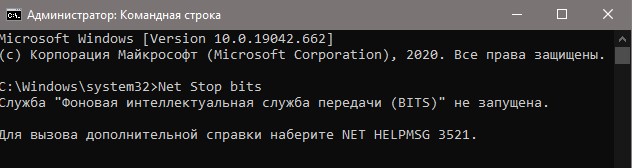
Если выше команды не помогли, так как появляются ошибки при вводе с отказом в доступе или что-либо еще, то введите ниже команды по порядку.
net stop bits net stop wuauserv net stop appidsvc net stop cryptsvc Del “%ALLUSERSPROFILE%\\Application Data\\Microsoft\\Network\\Downloader\\*.*” rmdir %systemroot%\\SoftwareDistribution /S /Q rmdir %systemroot%\\system32\\catroot2 /S /Q regsvr32.exe /s atl.dll regsvr32.exe /s urlmon.dll regsvr32.exe /s mshtml.dll netsh winsock reset netsh winsock reset proxy net start bits net start wuauserv net start appidsvc net start cryptsvc
5. Включить Microsoft .NET Framework
Убедитесь, что Microsoft .NET Framework 3.5 и 4.8 включен в компонентах Windows 11/10. Для этого, нажмите Win+R и введите optionalfeatures, после чего установите галочки .NET Framework 3.5 и .NET Framework 4.8. Если они были включены, то снимите галочки и нажмите "Применить", после чего перезагрузитесь и снова активируйте галочки и снова перезагрузитесь.
Это касается компонентов и Windows Sandbox (песочница windows) и Hyper-V. Отключите их, перезагрузитесь, после чего попробуйте установить обновления. Если не помогло, то включите обратно Windows Sandbox, Hyper-V и перезагрузитесь.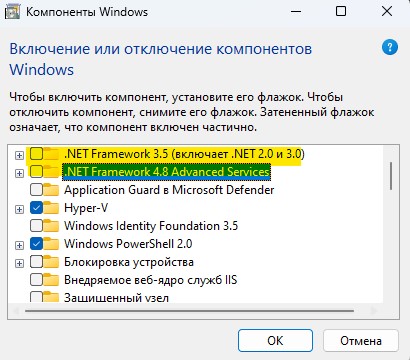
6. Удалите WUServer и WIStatusServer в реестре
Ключи реестра WUServer и WIStatusServer в редакторе реестра могут мешать установке обновления в Windows 11/10 и выдавать ошибку 0x800F081F. Нажмите Win+R и введите regedit, после чего перейдите ниже по пути:
HKEY_LOCAL_MACHINE\SOFTWARE\Policies\Microsoft\Windows\WindowsUpdate
- Удалите справа WUServer и WIStatusServer.
- Перезагрузитесь.

7. Скачайте и установите патч KB вручную
Если возникает ошибка 0x800F081F установки обновления Windows 11/10, то можно скачать патч KB из официального каталога Майкрософт и установить его вручную.
- Перейдите в каталог Microsoft.
- Вбейте в поиск справа сверху номер патча KB.
- Скачайте его для Windows 11 или 10.
- Просто щелкните по нему два раза для установки.

8. Выполнение обновления на месте
Чтобы исправить ошибку 0x800F081F установки накопительного обновления Windows 11/10, выполните обновление на месте через ISO образ. Данный метод помог лично мне исправить данную проблему при установке патча KB5053598 в Windows 11 24H2.
- Скачайте ISO образ Windows 11/10 с официального сайта.
- Смонтируйте ISO образ в виртуальный привод.
- Откройте виртуальный привод.
- Запустите Setup.exe.
- Обновите этот компьютер с сохранением файлов.
❗Если ничего не помогло, то сбросьте Windows 11/10 до заводских параметров.


 myWEBpc
myWEBpc